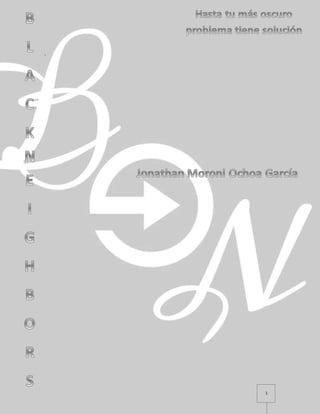
Manual de procedimientos
- 1. 1 .
- 2. 2 NUESTRA VISON ES BRINDAR UN BUEN SERVICIO A NUESTROS CLIENTES A LA HORA DE DAR SOPORTE Y MANTENIMIENTO A LOS EQUIPOS DE COMPUTO QUE SE NOS HAN CONFIADO Y SOBRE TODO QUE SU EQUIPO QUEDE EN EL MEJOR ESTADO POSIBLE, DEPENDERA DE NOSOTROS DARLE A CONOCER SUS OPCIONES PARA QUE SU EQUIPO QUEDE EN OPTIMAS CONDICIONES PARA SU MAYOR RENDIMIENTO YA QUE SOMOS LA MEJOR OPCION EN SISTEMAS DE COMPUTO. NUESTRA META ES EN ALGUNOS AÑOS SER RECONOCIDOS A NIVEL INTERNACIONAL POR NUESTROS EXELENTES SERVICIO Y METODOS. EXPANDIRNOS POR LA REPUBLICA EN DIFERENTES LUGARES O LOCALES. AL IGUAL EN ALGUN MOMENTO COLABORAR CON ALGUNA COMPAÑIA CONOCIDA MUNDIALMENTE DE SERVICIOS DE COMPUTACION O DISTRIBUIDORES. >HONESTIDAD >RESPETO >TRANSPARENCIA >IGUALDAD >CALIDAD >RESPONSABILIDAD >EFICACIA >CALIDAD
- 3. 3
- 4. 4 °OBJETIVO DEL MANUAL………………………………………………………5 Organigrama…………………………………………………………………6 °POLITICAS……………................................................................................7 °PROCEDIMIENTOS DE MANTENIMIENTO PREVENTIVO Y CORRECTIVO……………………………………………………………………9 °PROCEDIMIENTOS DE PROBLEMAS DE HARDWARE ………………..14 °PROCEDIMIENTOS DE PROBLEMAS DE SOFTWARE ………………...24 °FORMATO DE REPORTE ……………………………………………………34 °FORMATO DE BITACORA……………………………………………………35 °PLAN DE MANTENIMIENTO ………..……………………………………….36 °SELECCION DE SOFTWARE REMOTO, SU INSTALACION Y OPERACION …………………………………………..41 °SOFTWARE PARA HELPDESK, SU INSTALACION Y OPERACIÓN………………………………………………………………….42 °NIVELES DE SOPORTE………………………………………………………45 °PAGINA Y BLOG DE LA EMPRESA………………………………………...46 ° DATOS DE CONTACTO……………………………………………………..48 ° CONCLUSIONES…………………………………………………………….49
- 5. 5 *el objetivo de este manual es proporcionarle ayuda a nuestros usuarios, en este aparecen documentos con los que podrás apoyarte para resolver problemas de soporte técnico preventivo y correctivo, también tenemos diagramas con problemas básicos de hardware y software también vienen incluidos cada uno de nuestros formatos con los que vamos a manejar tus problemas, reportes para guardar tu problema y bitácora con lo que tú nos vas a ayudar sin alguna vez volvemos a tener el problema que tuvimos con usted, tenemos a tu vista nuestro plan de mantenimiento con el que te darás cuenta de con que contamos y como nos manejamos a la hora de atenderte, también veras como damos importancia a tu visita con un help desk en el que nosotros le damos la prioridad que tú necesitas, después te mostraremos los niveles de soporte con el que cuentan nuestros técnicos y te darás cuenta que estamos especializados en mantenimiento a distancia con nuestras aplicaciones de acceso remoto, aquí tenemos nuestro organigrama en el que viene cada puesto que tiene nuestra empresa y quien ocupa el puesto, se ve cuáles son los valores, la misión y visión de esta empresa, dando a saber la dedicación de BlackNeighbors a con sus clientes y recordar siempre que “hasta tu más oscuro problema tiene solución” .
- 6. 6 Director ejecutivo Moronee Ochoa Ejecutiva en jefe América Martínez Gerente 1 Manuel Sosa Gerente 2 Rosa Méndez Gerente 3 José Lozano TECNICO 1 María Luna TECNICO 2 Lesly Muñoz TECNICO 3 Katia Olivas TECNICO 4 Lían Sona TECNICO 5 Manuel Pérez TECNICO 6 Luis Luna
- 7. 7 En el grupo BlackNaighbors ofrecemos nuestras capacidades y saberes de soluciones y reparaciones de problemas en todo el entorno referente a sistemas de cómputo. Nuestra política de calidad, medio ambiente, seguridad de la información, privacidad, se manifiestan mediante nuestro firme compromiso con los CLIENTES de satisfacer plenamente sus requerimientos y expectativas, para ello garantizamos impulsar una cultura de calidad basada en los principios de honestidad, liderazgo y desarrollo de las personas, solidaridad, compromiso de mejora y seguridad de nuestros clientes que en nuestras manos dejan su equipo. Esto exige una orientación clara de la organización hacia cuatro factores claves: 01. ORIENTACION HACIA EL CLIENTE: CONSEGUIR LA SATISFACCION Y FIDELIDAD DE NUESTROS CLIENTES. 02. ORIENTACION HACIA LOS PROCESOS: A TRAVES DE UN INFORME DETALLADO SOBR NUESTRASOLUCION POR MEDIO DE LA BITACORA.
- 8. 8 03. ORIENTACION SOBRE LOS RESULTADOS: DE IGUAL MANERA CON EL APOYO DE LA BITACORA Y EL RESULTADO FINAL. 04. ORIENTACION HACIA LA PROTECIION DEL MEDIO AMBIENTE: PARA CONCIENTIZAR SOBRE EL DAÑO QUE PUEDE LLEGAR OCASIONAR EL DESECHO ELECTRONICOS. Con base a lo anterior y como garantía la empresa BlackNeighbors establecemos los siguientes principios y valores estratégicos: 01. LIDERAZGO. 02. ALINZAS. 03. MEJORA CONTINUA. 04. SEGURIDAD DE LA INFORMACION. 05. ORIENTACION GENERAL. Por ello BlackNeighbors nos comprometemos a: 01. incrementar y consolidar la innovación tecnológica para mayor mejora continua. 02. Conocer y evaluar el impacto social de nuestro trabajo. 03. fomentar la minimización de consumos energético. 04. Garantizar la información, asegurar la confidencialidad que se nos brinda al tener su equipo y problema. 05. contar con garantías en su solución duradera y verdadera. 06. mantenernos actualizados en los programas que se brindan como servicio y en el equipo para reparar daños, contando con la mayor tecnología de punta.
- 9. 9
- 10. 10 INICIO Levantamos reporte Prendemos el equipo ¿Enciende? SI Respaldamos información NO Informamos al cliente MANTENIMIENTO PREVENTIVO HARDWARE Apagamos equipo y desconectamos los cables externos Abrimos un lado del equipo A A ¿Tenemos las herramientas necesarias? NO Conseguirlas SI Retiramos la fuente depoder despues deretirar un lado de la tapa del gabinete Limpiamos gabinete, tarjeta madre, fuente de poder y dispositivos Conectamos lo que sacamos delequipo y encendemos ¿Enciende?NO Realizar mantenimient o correctivo SI Damos reporte y entregamos equipo al cliente FIN 1 2 1 2 ALGORITMO: 1.-Levantamos reporte 2.- Prendemos el equipo ¿Enciende? No, informamos al cliente y realizamos mantenimiento correctivo, si enciende respaldamos información 3.- Apagamos equipo y desconectamos los cables externos 4.- Abrimos un lado del gabinete con las herramientas necesarias 5.- ¿Tienes las herramientas necesarias? No conseguirlas, Si retiramos la fuentede poder después deretirar un lado del equipo 6.-Limpiamos gabinete, tarjeta madre, fuente depoder y dispositivos. 7.- Armamos equipo y encendemos 8.-¿Enciende? NO realizamos mantenimiento correctivo SI entregamos equipo y damos el reporte al cliente
- 11. 11 INICIO MANTENIMIENTO CORRECTIVO DE HARDWARE Recibir elequipo Reportar la falla Verificar si tiene garantia ¿Tiene garantia? SI Enviar elequipo al fabricante e informar alcliente NO Se revisa el equipo con el permiso del cliente Ver si enciende el equipo ¿Enciende? NO Informar al cliente SI Desconectar el equipo de la corrienteelectrica A A Desatornillar uno de los lados del gabinete Descargarse en una superficie metálica o colocarseuna pulseraantiestática Retirar latarjetade video, sonido o algúnaotra pieza que se requiera Retirar latarjeta madre y limpiar los contactos de la tarjetamadre con un borrador de lapiz Retirar lafuente de poder y limpiar la con un spray o aspiradora Desarmar el teclado y limpiar lo con un trapo húmedo y un cepillo con poca espuma B B Desarmar el mouse y limpiar lo con un cepillo y un trapo el interior del mouse Volver a armar el equipo y conectarlo correctamente y debidamente Verificar que no hayaproblemas con el equipo ¿Hay mas problemas? NO Buscar elproblema Arreglarlo dependiendo del problema SI Entregar equipo y dar por terminado el reporte FIN 3 2 1 3 2 1 ALGORITMO: 1.-Recibir elequipo y reportar la falla 2.- Verificar que tenga garantía 3.- ¿Tiene garantía? SI enviar alfabricante e informar al cliente. NOrevisar el equipo con el permiso del cliente 4.-Ver si enciende el equipo 5.-¿Enciende? NO, informar alcliente. SI apagar el equipo y desconectarlo de la fuente de energía 6.-Desartonillar uno de loslados del gabinete 7.- Descargarse eléctricamente o ponerse unapulsera antiestática. 8.- Retirar los componentecon cuidado y limpiarlaso remplazarlas si tienen una falla 9.- Volver a armar el equipo y verificar si enciende 10.- Entregar el equipo y dar por terminado el reporte
- 12. 12 Inicio Levantamos el reporte. Encendemos el equipo ¿Enciende? Informar al clienteNO Respaldamos la información del equipo Pedir la garantia al cliente ¿Tiene garantia? Enviarla al fabricante SI NO Procedemos a realizar mantenimient o correctivo 1 Revisamos el antivirus Liberamos espacio del disco duro A Mantenimiento preventivo al software A Depuramos todos los archivos Limpiamos la papelera de reciclaje ¿Todo esta bien? Verificamos que todo este bien. NO Entregamos el equipo y el informe al cliente SI Investigar el problema Investigamos el problema SI FIN 1 2 2 3 3 ALGORITMO: 1.- Levantamos el reporte 2.-Encendemos el equipo 3.- ¿Enciende? -Si, investigamos el problema -No informamos al cliente 4.-Respaldamos la información 5.- Revisamos el antivirus 6.-Liberamos espacio en el disco duro 7.- Depuramos los archivos 8.-Limpiamos la papelera de reciclaje 9.- Verificamos que todo este bien 10.-¿ Todo esta bien?(No, investigar el problema)(Si entregamos maquina y reporte al cliente)
- 13. 13 INICIO Mantenimiento correctivo Software Recibir el equipo Diagnosticar el problema Levantar el reporte Verificar le sistema operativo que tiene e instalar las actualizaciones ¿Tiene antivirus? Buscar uno e instalarlo NO Buscara amenazas de virus y limpiarlas SI Borrar información inútil (programas y archivos) A A ¿Tiene los controladores instalados? Descargar o buscar los controladores NO Verificamos que no haya mas problemas SI ¿Hay problemas? Formatear, instalar y configurar servicios Windows y Office y/o repetir proceso SI Entregar maquina y reporte al cliente FIN 1 1 ALGORITMO: 1.- Recibimos el equipo 2.- Diagnosticamos el problema 3.- Levantamos el reporte 4.- Verificar el sistema operativo e instalar sus actualizaciones 5.- Verificar si tiene antivirus ¿Tiene antivirus? Si, buscar amenazas y limpiarlas. No Buscar uno e instalarlo 6.- Borrar información inútil (programas y/o archivos). 7.-Instalar y/o actualizar los controladores 8.- Verificar que no haya mas problemas ¿Hay mas problemas? Si hay mas problemas debemos repetir el proceso o formateamos el equipo y empezamos de cero 9.- Entregar equipo y reporte al cliente 2 2
- 14. 14
- 15. 15 INICIO DESCONECTAR EL TECLADO DEL GABINETE YA LO DESCONECTAST E? HAZLONO DESARMAR EL TECLADO ENCONTRAR EL PROBLEMA QUE TIENE EL TECLADO YA LO IDENTIFICASTE? ENCUENTRALONO A SI A ARREGLAMOS EL PROBLEMA O LO REMPLAZAMOS ARMAMOS EL TECLADO YA ARREGLADO PROBAMOS QUE FUNCIONE FUNCIONA? REPITE TODONO FIN SI FALLO EN EL TECLADO HW ALGORTIMO: 1.- IDENTIFICAR EL PROBLEMA 2.- DESCONECTAR EL TECLADO DEL GABINETE Y DE LA CORRIENTE ELECTRICA 3.- DESATORNILLAR Y DESARMAR EL TECLADO CO CUIDADO 4.- ENCONTRAR EL PROBLEMA 5.- REMPLAZAR EL DAÑO O ARREGLARLO 6.- ENSAMBLAR EL EQUIPO DE NUEVO 7.- CONECTARLO AL GABINETE Y LA CORRIENTE 8.- VER QUE YA NO TENGA PROBLEMAS 1 1
- 16. 16 INICIO IDENTIFICAR EL PROBLEMA YA LO IDENTIFICASTE? DESCONECTAR EL GABINETE DEL MONITOR Y DE LA CORRIENTE ELECTRICA SI ABRIMOS EL GABINETE REMOVEMOS DEL GABINETE LA TARJETA DE VIDEO A BUSCALONO A YA LA QUITASTE? BUSCA EL PROBLEMA SI QUITALANO ARREGLALO O REMPLAZALO COLOCA LA TARJETA YA ARREGLADA EN EL GABINETE DE NUEVO B B ARMAMOS EL GABINETE DE NUEVO CONECTAMOS EL MONITOR Y LA CORRIENTE DE NUEVO AL GABINETE ENCENDEMOS Y VEMOS QUE NO FALLE EL MONITOR FIN ALGORITMO: 1.- VERIFICAMOS EL PROBLEMA 2.- DESCONECTAMOS EL GABINETE DE LA CORRIENTE ELECTRICA Y DE TODO A LO QUE ESTE CONECTADO 3.- DESARMAMOS UN LADO DEL GABINETE Y RETIRAMOS LA TARJETA DE VIDEO DEFECTUOSA 4.- VEMOS CUAL ES EL PROBLEMA QUE TIENE 5.- INTENTAMOS ARREGLARLO O SI ES NECESARIO REMPLAZARLA 6.- YA HECHO ESTO VOLVEMOS A COLOCAR LA TARJETA DE VIDEO EN SU LUGAR 7.- VOLVEMOS A ARMAR EL GABINETE Y A RECONECTAR TODOS SUS CABLES 8.- PRENDEMOS LA MAQUINA Y VEMOS QUE NO HALLA FALLAS EN EL MONITOR FALLO EN LA TARJETA DE VIDEO (HW)
- 17. 17 INICIO IDENTIFICAR EL PROBLEMA YA LO ENCONTRASTE? DESCONECTAR LA IMPRESORA DE LA CRRIENTE ELECTRICA Y DE LA MAQUINA SI YA LO HICISTE? BUSCALONO HAZLONO DESARMAR LA IMPRESORA SI A A REMPLAZAR LA PIEZA DAÑADA ( EN ESTE CASO EL MECANISMO DE ROTACION) YA REMPLAZADO ARMAR LA IMPRESORA DE NUEVO VERIFICAR QUE FUNCIONE FUNCIONA? FIN SI VERIFICAR TODO EL PROCESO Y REPETIRLO, SINO CAMBIAR EL EQUIPO NO LA IMPRESORA NO SACA COPIAS (HW) ALGORITMO: 1.- DESCONECTAR LA IMPRESORA DE LA CORRIENTE ELECTRICA 2.- DESARMAR LA IMPRESORA 3.- ENCONTRAR EL PROBLEMA 4.- ARREGLAR EL PROBLEMA O REMPLAZARLO 5.- ARMAR DE NUEVO LA IMPRESORA 6.- CONECTARLA A LA CORRIENTE ELECTRICA Y ALA MAQUINA 7.- VERIFICAR QUE FUNCIONE 1 1
- 18. 18 INICIO IDENTIFICAR EL PROBLEMA DESCONECTAR EL GABINETE DE LA CORRIENTE ELECTRICA DEARMAR UN LADO DEL GABINETE IDENTIFICAR DONDE SE ENCUENTRA EL DISCO DURO Y RETIRARLO DESARMAR EL DISCO DURO A A EN UN CUARTO O CAMARA SIN POLVO ABRIR EL DISCO DURO (EVITARA QUE SE CONTAMINE) VER DONDE ESTA EL PROBLEMA ARREGLAR EL PROBLEMA YA LO HICISTE? HAZLONO ARMAR DE NUEVO EL DISCO DURO B B ESTA BIEN ARMADO? ARMALO BIENNO VUELVELO A PONER EN EL GABINETE SI PRENDER EL GABINETE Y VER QUE FUNCIONE EL DISCO DURO SIN NIGUN PROBLEMA FIN RUIDOS EN EL DISCO DURO (HW) ALGORITMO: 1.- IDENTIFICAR EL PROBLEMA 2.- DESCONECTAR LA MAQUINA 3.- DESARMAR EL GBAINETE 4.- RETIRAR EL DISCO DURO 5.- EN UNA CAMARA SIN POLVO DESARMAR EL DISCO DURO (ASI EVITARAS DAÑO POR EL POLVO) 6.- YA REPARADO ARMAR EL DISCO DURO DE NUEVO 7.- ENSMABLARLO EN EL GABINETE 8.- ENCENDER EL GABINETE Y VER QUE FUNCIONE EL DISCO DURO SIN HACER NINGUN RUIDO Y QUE TODO ESTE
- 19. 19 INICIO IDENTIFICAR EL PROBLEMA YA LO HICISTE? QUE ESPERASNO DESARMAR EL GABINETE DESCONECTADO SI RETIRAR LA UNIDAD DE CD ROM VERIFICAR EL PROBLEMA QUE TIENE A A ARREGLAR EL PROBLEMA O REMPLAZAR TODO EL CD ROM YA ARREGLADO EL CD ROM ENSAMBLARLO DE NUEVO EN EL GABINETE ENSENDER EL GABINETE Y PROBAR QUE FUNCIONE FUNCIONA? REPITE TODO O REEMPLAZA LA UNIDAD DE CD ROM NO FIN SI ALGORITMO: 1.- IDENTIFICAR EL PROBLEMA 2.- DESARMAR EL GABINETE 3.- REITRAR LA UNIDAD DE CD ROM 4.- IDENTIFICAR QUE PROBLEMA TIENE 5.- ARREGLAR LA UNIDAD O REEMPLAZARLA 6.- ENSAMBLAR LA UNIDAD YA REPARADA 7.- ARMAR EL GABINETE Y PRENDERLO 8.- VERIFICAR QUE FUNCIONE EL CD ROM NO RECONOCE DISCOS (HW) 1 1
- 20. 20 INICIO FUNCIONA LA MEMORIA RAM? DEJALA ASI SOLO NECESITA MANTENIMIENTO PREVENTIVO SI DESCONECTA LA MAQUINA DE SU FUENTE DE PODER NO DESCARGATE EN UNA MESA DE METAL O EN LA CARCASA DEL GABINETE BUSCA Y RETIRA LA RAM A A ESTA ROTA O DAÑADA LA MEMORIA RAM? SI VUELVE A COLOCARLA EN SU LUGAR YA LIMPIA NO CONSEGUIMOS OTRA O INTENTAMOS ARREGLARLA FALLA FISICA EN LA MEMORIA RAM (HW) YA LA REPARASTE O LA CONSEGUISTE? CONSIGUELANO LIMPIALA Y VUELVE A COLOCARLA EN SU LUGAR VOLVEMOS A CONECTAR EL GABINETRWE A SU FUENTE DE PODER DESPUES DE ARMARLA B B FUNCIONA LA RAM? REPITE TODO LO ANTERIOR NO FIN SI ALGORTIMO: 1.-IDENTIFICAR EL PROBLEMA 2.- DESCONECTAR LA MAQUINA DE LA CORRIENTE 3.- DESARMAR UNO DE LOS LADOS DEL GABINETE 4.- REMOVER LA MEMEMORIA RAM 5.- VER CUAL ES EL PROBLEMA 6.- ARREGLAR EL PROBLEMA 7.- INSTALAR DE NUEVO LA MEMORIA RAM EN SU LUGAR 8.- ARMAR DE NUEVO EL GABINETE 9.- CONECTAR A LA FUENTE DE ENERGIA 10.-VERIFICAR QUE FUNCIONE C C D D E E
- 21. 21 INICIO YA TE DESCARGASTE ELECTRICAMENTE? DESCARGATE EN UNA SUPERFICIE METALICA NO ABRIMOS EL GABINETE DESPUES DE DESCONECTAR EL GABINETE DE LA CORRIETE ELECTRICA SI CON AIRE COMPRIMIDO REMOVEMOS EL POLVO RETIRAMOS LOS CABLES IDE QUE CONECTAL AL DISCO DURO Y EL CD ROM RETIRAMOS LA UNIDAD DE CD ROM Y EL DISCO DURO A A REMOVEMOS EL POLVO QUE TENGA EL GABINETE LIMPIAMOS EL VENTILADOR DEL PROCESADOR LIMPIAMOS HASTA QUE NO QUEDE NADA DE POLVO VOLVEMOS A PONER EN SU LUGAR EL CD ROM Y EL DISCO DURO B B ARMAMOS EL GABINETE Y RECONECTAMOS A LA CORRIENTE ELECTRICA ENCENDEMOS LA MAQUINA FIN EXCESO DE POLVO EN EL GABINETE (HW) ALGORITMO: 1.- ABRIMOS EL GABINETE. 2.- CON AIRE COMPRIMIDO REMOVEMOS EL POLVO QUE ALLA EN LA TARJETA MADRE. 3.- QUITAMOS LOS CABLES IDE DEL DISCO DURO Y EL CD ROM 4.- REMOVEMOS LA RAM 5.- RETIRAMOS EL DISCO DURO Y EL CD ROM 6.- LIMPIAMOS EL VENTILADOR DEL PROCESADOR CON AIRE COMPRIMIDO LO LIMPIAMOS 7.- LIMPIAMOS HASTA QUE NO QUEDE NADA DE POLVO 8.- ARMAMOS TODO EL GABINETE DE NUEVO 9.- LO CONECTAMOS A LA CORRIENTE
- 22. 22 INICIO YA DESCONECTAST E EL EQUIPO DE LA CORRIENTEM ELECTRICA? DESCONECALONO RETIRAMOS UN LADO DEL GABINETE YA TE DESCARGASTE ELECTRICAMENTE? DESCARGATE EN UNA SUPERFICIE METALICA NO DESCONECTAMOS LOS CABLES DE LA FUENTE DE LA TARJETA MADRE Y LO QUE ALIMENTE RETIRAMOS DE SU LUGAR LA FUENTE DE PODER A A REMOVEMOS LOS TORNILLOS QUE SUJETAN A LA FUENTE DE LA CARCASA CON AIRE COMPRIMIDO Y UNA BROCHA ANTIESTATICA REMOVEMOS EL POLVO VOLVEMOS A ARMAR LA FUENTE DE PODER Y COLOCAMOS EN EL GABINETE RECONECTAMOS LOS CABLES DE LA FUENTE A LA TARJETA MADRE, DISCO DURO, ETC... B B ARMAMOS EL GABINETE DE NUEVO Y LO CONECTAMOS A UNA CORRIENTE ELECTRICA FUNCIONA? REPETIR TODO EL PROCESO NO FIN SI EXCESO DE POLVO EN LA FUENTE DE PODER (HW) ALGORTIMOS: 1.- DESCONECTAMOS EL GABINETE DE LA CORRIENTE ELECTRICA 2.- REMOVEMOS UNO DE LOS DOS LADOS DEL GABINETE 3-. NOS DESCARGAMOS ELECTRICAMENTE EN UNA SUPERFICIE DE METAL 4.- DESCONECTAMOS LOS CABLES A LOS QUE ESTA CONECTADO LA FUENTE 5.- REMOVEMOS LOS TORNILLOS DE LA CARCASA DE LA FUENTE DE PODER 6.- CON UN AIRE COMPRIMIDO O BROCHA ANTIESTATICA REMOVEMOS EL POLVO 7.- VOLVEMOS A ARMAR LA FUENTE 8.- LA PONEMOS EN SU LUGAR DE EL GABINETE 9.- CONECTAMOS LOS CABLES QUE LO CONECTABAN A LA TARJETA MADRE 10.- ENSAMBLAMOS EL GABINETE DE NUEVO 11.- CONECTAMOS EL GABINETE A LA CORRIENTE Y LO PRENDEMOS 12.- VEMOS SI FUNCIONO Y LISTO C C
- 23. 23 INICIO DESCONECTAR EL MOUSE DEL GABINETE YA LO DESCONECTAST E? DESCONECTALONO REMOVER LOS TORNILLOS Y LA CARCASA DEL MOUSE SI REMOVER LA TARJETA DE CIRCUITOS DEL MOUSE ENCONTRAR EL PROBLEMA A A YA ENCONTRASTE EL PROBLEMA? BUSCALONO REMPLAZALO O ARREGLALO SI ARMA DE NUEVO EL MOUSE CONECTALO AL GABINETE Y PRUEBA QUE FUNCIONE FUNCIONA? REPITE TODO EL PROCEDIMIENTO FIN SI FALLA EN EL MOVIMIENTO DEL MOUSE (HW) ALGORITMO: 1.- DESCONECTA EL MOUSE DEL GABINETE 2.-REMOVER LOS TORNILLOS Y LA CARCASA DEL MOUSE 3.- REMOVER LA TARJETA DE CIRCUITO QUE CONTIENE EL MOUSE 4.- ENCONTRAR EL PROBLEMA QUE TIENE 5.- RESOLVER EL PROBLEMA 6.- ENSAMBLAR TODO EL MOUSE 7.- CONECTAR AL GABINETE Y COMPROBAR QUE NO TENGA MAS PROBLEMAS B B
- 24. 24
- 25. 25 INICIO EL CD ESTA DAÑADO? DESCARGAR EL EJECUTABLE EN UN CD VIRGEN SI FUNCIONA EN WINDOWS? NO CONSIGUELO PARA WINDOWS NO DAR POR TERMINADO EL PROBLEMA SI FIN EL CD ESTA DAÑADO (SW) ALGORITMO: 1.- IDENTIFICAR EL PROBLEMA 2.- EL CD ESTA DAÑADO 3.- DESCARGAR EL PROGRAMA EN UN CD VIRGEN 4.- TAMBIEN VERIFICAR QUE FUNCIONE EN EL EQUIPO QUE TENGAS 5.- DAR POR TERMINADO EL PROCESO 11
- 26. 26 INICIO FALLA EN LA DETECCION DE LOS PUERTOS USB (SW) ENCENDEMOS LA MAQUINA CONECTAMOS UN DISPOSITIVO USB DETECTO EL DISPOSITIVO? DAMOS FIN AL TRABAJO SI ESTA BIEN COLOCADO? LO INSTALAMOS BIEN NO INSTALAMOS LOS CONTROLADORES DE LOS PUERTOS SI A A DAMOS POR TERMINADO EL PROCESO FIN ALGORITMO: 1.- ENCENDEMOS LA MAQUINA 2.- CONECTAMOS UN DISPOSITIVO USB 3.- VERIFICAR QUE ENCONTRO EL DISPOSITIVO 4.- VER QUE ESTE BIEN COLOCADO 5.- INSTALAR LOS CONTROLADORES DE USB DE LA MAQUINA 6.- DAMOS POR TERMINADO EL PROCESO 1 1
- 27. 27 EN LA PANTALLA DICE ERROR (SW)INICIO ENCENDER LA MAQUINA APARECE ERROR EN LA PANTALLA? DAR POR TERMINADO EL PROCESO NO ACTUALIZAR UN PROGRAMA CON ANTI-SPYWARE REINSTALAR LOS PROGRAMAS QUE FUNCIONEN MAL PREPARAR WINDOWS Y AGREGAR UNA MEMORIA VIRTUAL A A DAR POR TERMINADO EL PROCESO FIN ALGORITMO: 1.-ENCENDER LA MAQUINA 2.- VERIFICAR EL ERROR 3.- ACTUALIZAR UN PROGRAMA CON ANTI-SPYWARE 4.- REINSTALAR LOS PROGRAMAS QUE FUNCIONEN MAL 5.- REPARAR WINDOWS Y AGREGAR UNA MEMORIA VIRTUAL 6.- DAR POR TERMINADO EL PROCESO 1 1
- 28. 28 INICIO ENCENDER EQUIPO ENCIENDE? INFORMAR AL CLIENTE NO ACCEDER A ADMINISTRADOR DE DISPOSITIVOS SI SELECCIONAR EL DISPOSITIVO AL QUE SE LE INSTALARAN LOS CONTROLADORES DAR CLIC EN EL CONTROLADOR NO ENCONTRADO A A SELECCIONAR LA OPCION Y SEGUIR LOS PASOS DAR FIN AL PROCESO FIN ACTUALIZACION DE CONTROLADORES (SW) ALGORITMO: 1.- ENCENDER EQUIPO 2.- VERIFICAR QUE ENCIENDA 3.- ACCEDER A ADMINISTRADOR DE DISPOSITIVOS 4.- SELECCIONAR EL DISPOSITIVO AL QUE SE LE INSTALARAN LOS CONTROLADORES 5.- DAR CLIC EN EL CONTROLADOR NOENCONTRADO 6.- SELECCIONAR LA OPCION Y SEGUIR LOS PASOS 7.- DAR FIN AL PROCESO
- 29. 29 LA PC SE REINICIA (SW)INICIO RECORDAR PROBLEMAS INSTALADOS ANTES DEL PROBLEMA VERIFICAR EL PROBLEMA Y DETECTAR EL SOFTWARE CAUSANTE DEL PROBLEMA QUE CAUSA EL PROBLEMA UN SOFTWARE O UN DRIVER? ARREGLAR EL DRIVER DRIVER DESINSTALAR LOS PROGRAMAS RESIENTEMENTE INSTALADOS SOFTWARE YA NO ESTA EL PROBLEMA? DESINSTALA TODONO A SI A TERMINAMOS EL PROCESO FIN ALGORITMO: 1.- IDENTIFICAR EL PROBLEMA (LA PC SE REINICIA) 2 .- RECORDAR LOS PROGRAMAS INSTALADOS ANTERIORMENTE 3.-VERIFICAR EL PROBLEMA Y DETECTAR 3L C4USANTE DEL PROBLEMA 4.- DESINSTALAR LOS PROGRAMAS RESIENTEMENTE INSTALADOS 5.- SI HUIBO ALGUN CAMBIO CERRAR EL PROCESO 6.- SI NO FORMATEAR LA MAQUINA E INSTALAR LOS PROGRAMAS DE WINDOWS (NO SIN ANTES SALVAR LOS PROGRAMAS IMPORTANTES) 1 1 2 2
- 30. 30 INICIO NO HAY CONEXIÓN A LA RED ASEGURARSE QUE ESTEN CONECTADOS TODOS LOSM CABLES DEL INTERNET QUITAR LOS CABLES DE LA CORRIENTE DEL MODEM Y DEL ENRUTADOR ESPERAR 20 SEGUNDOS Y VOLVER A CONECTAR LOS CABLES DESCONECTADOS SE ARREGLO EL PROBLEMA? LLAMAR A UN TECNICO PROFESIONAL NO A A COMPROBAR QUE ESTE FUNCIONANDO A TODO LO QUE DA FIN NO HAY CONEXIÓN A INTERNET (SW) ALGORITMO: 1.-IDENTIFICAR EL PROBLEMA 2.- NO HAY CONEXIÓN A INTERNET 3.- ASEGURARSE QUE ESTEN CONECTADOS LOS CABLES 4.- REMOVER LOS CABLES DE LA CORRIENTE Y DEL ENRUTADOR 5.- ESPERAR 20 SEGUNDOS Y VOLVER A RECONECTAR LOS CABLES 6.- VER QUE FUNCIONE EL MODEM 1 1
- 31. 31 INICIO NO HAY ESPACIO EN EL DISCO DURO (SW) ELIMINAMOS PROGRAMAS BASURA HAY MAS ESPACIO EN EL DISCO DURO? DAR POR TERMINADO EL PROCESO SI LIBERAMOS ESPACIO NO DAMOS POR TERMINADO EL PROCESO FIN ALGORITMO: 1.- IDENTIFICAR EL PROBLEMA 2.- NO HAY ESPCAIO EN EL DISCO DURO 3.- ELIMINAMOS ARCHIVOS BASURA 4.- SI HUBO MEJORA HASTA AHÍ LE DEJAMOS 5.- SINO HUBO MEJORA LIBERAMOS ESPACIO 6.- DAMOS POR TERMINADO EL PROCESO 1 1
- 32. 32 INICIO IR AL MENU INICIO ESCRIBIR - RESTAURAR SISTEMA- EN EL CAMPO DE BUSQUEDA CERRAR TODOS LOS PROGRAMAS ESPERAR LA RESTAURACION QUE REINICIARA EL SISTEMA PICAR LA CASILLA - MOSTRAR PUNTOS DE RESTAURCION- A A ELEGIR PUNTO DE RESTAURACION PULSAR -DETECTAR PROGRAMAS AFECTADOS- CERRAR LA VENTANA DEL INFORME TRAS REVISARLO CLIC BOTON - SIGUIENTE- B PULSAR FINALIZAR B ESPERAR RESTAURACION DAR POR TERMINADO EL PROCESO FIN RESTAURAR SISTEMA (SW) ALGORITMO: 1.- REINICIAR EQUIPO 2.- PRESIONAR LA TECLA F8 DURANTE EL INICIO 3.- SELECCIONAR MODO SEGURO CON LAS FLECHAS DEL TECLADO 4.- INICIAR SESION COMO ADMINISTRADOR 5.- SIGA LAS INSTRUCCIONES PARA RESTAURAR EL EQUIPO QUE LE APARECERAN Y DE EL PROCESO POR TERMINADO
- 33. 33 INICIO PUBLICIDAD EN INTERNET (SW) ACCEDER A LA WEBSTORE DEL BUSCADOR EN EL CAMPO DE BUSQUEDA ESCRIBIR -ADBLOCK- PRESIONAR EL BOTON AÑADIR A CHROME REVISAR CONFIGURACION Y DAR EN AÑADIR ESPERAR LA DESCARGA DE EXTENCION A A COMPROBAR QUE LA PUBLICIDAD HAYA DESAPARECIDO ENTRANDO A INTERNET DAR EL PROCESO POR TERMINADO FIN ALGORITMO: 1.- ACCEDER A LA WEBSTORE 2.- EN EL BUSCADOR ESCRIBIR ADBLOCK 3.- PRESIONAR AÑADIR A CHROME 4.-REVISAR CONFIGURACION Y CLIC EN AÑADIR 5.- ESPERAR LA DESCARGA DE EXTENCION 6.- COMPROBAR QUE LA PUBLICIDAD HAYA DESAPARECIDO 7.- DAR EL PROCESO POR TERMINADO
- 34. 34 BLACKNEIGHBORS A.C. SOPORTE Y MANTENIMIENTO DE EQUIPO DE CÓMPUTO CHIHUAHUA, CHIHUAHUA FECHA DE RECIBIDO: FECHA DE ENTREGA: No.REPORTE: DATOS DEL TECNICO ENCARGADO NOMBRE: TELEFONO: NUMERO DE EMPLEADO: FIRMA DATOS DEL CLIENTE NOMBRE: TELEFONO: DIRECCION: FIRMA DESCRIPCION DEL EQUIPO EQUIPO: MARCA O MODELO: SISTEMA OPERATIVO: PROCESADOR: MAMORIA RAM: TARJETA MADRE: DIAGNOSTICO DEL EQUIPO FALLA… CAUSA… SOLUCION… OBSERVACIONES
- 35. 35 BITACORA DE SOPORTE BLACKNEIGHBORS A.C. SOPORTE Y MANTENIMIENTO DE EQUIPO DE CÓMPUTO CHIHUAHUA, CHIHUAHUA DESCRIPCION DEL EQUIPO EQUIPO MARCA - MODELO SISTEMA OPERATIVO PROCESADOR MEMORIA RAM TARJETA MADRE DIAGNOSTICO DEL EQUIPO FALLA CAUSA SOLUCION OBSERVACIONES
- 36. 36 PLAN DE MANTENIMENTO DE EQUIPO DE CÓMPUTO 1.- DIAGNOSTICO SITUACIONAL Se hace un análisis a todos los equipos de la empresa BlackNeighbors, la empresa cuenta con: °HARDWARE. 25 laptop 10 impresoras 4 scanner 50 pc 10 ups °SOFTWARE. 79 servidores 20 Reuter Tenemos un total de empleados de…. 68 personas hombres/mujeres Puestos…… Técnicos especializados en soporte técnico en software- 16 personas hombres/mujeres Técnicos especializados en soporte técnico en hardware- 22 personas hombres/mujeres Técnicos expertos especializados en más de una materia- 19 personas hombres/mujeres Personal en oficinas- 11 personas mujeres
- 37. 37 2.- LEVANTAMIENTO DE INVENTARIO. Cada determinado tiempo es necesario levantar un acta donde diga con cuantos equipos contamos tipo y ubicación de este… ID ACTIVIDAD EMPIEZA TERMINA DURACION JUNIO 1 Realización de inventario 10-jun- 2019 15-jun- 2019 5 días 10,11,12,13,14,15 De junio 2 Entrega del informe de inventario 12-jun- 2019 12 a 13- jun-2019 De 1 a 2 días 12,13 de junio 3.- Mantenimiento preventivo de equipo de cómputo… Aquí en la empresa de BLACKNEIGHBORS hacemos una revisión preventiva a cada uno de nuestros equipos con ayuda de nuestros 57 técnicos… estas tareas son repartidas según la especialidad de nuestros técnicos…. Cada computadora pasa por nuestro técnico de soporte en software quien realiza las actualizaciones necesarias y da una revisión de programas. Después pasa por nuestros técnicos en soporte de hardware quienes dan limpieza a cada equipo. Finalmente pasa por nuestros técnicos expertos para que den una revisión final general. Mantenimiento correctivo de equipo de cómputo Se le brinda mantenimiento correctivo a los equipos que ya les hace falta alguna pieza nueva o que necesita el remplazo de alguna aplicación, este lo aplicamos rara vez ya que gracias al mantenimiento preventivo que realizamos muy seguido no es necesario corregir o remplazar nada. en el dado caso de que algún equipo este fallando alguno de nuestros técnicos en hardware revisa el equipo y busca que es lo que puede tener esta y si este checa que hay alguna pieza o piezas dañadas las manda a pedir y es remplazada lo más rápido posible .
- 38. 38 En el caso de que el problema no sea físico uno de nuestros técnicos en software lo revisa y corrige el error.
- 39. 39 6) NUMERO DE RECURSOS HUMANOS. La empresa de BlackNeighbors cuenta con 57 técnicos formando 5 equipos , 3 equipos de 10 técnicos y 2 de 11 técnicos y una persona extra al mando como gerente. 7) MATERIALES NECESARIOS PARA REALIZAR EL MANTENIMIENTO. MATERIALES CON LOS QUE CUENTA LA EMPRESA: La empresa cuenta con una cantidad ilimitada de: *Aire comprimido. *Kits de desarmadores. *Pulseras antiestáticas. *Spray limpia contactos. *Guantes y mascarillas. *Camisa de la empresa. 8) SEGUIMIENTO Y MONITOREO. El desarrollo de mantenimiento se efectuara según el cronograma establecido el cual contiene las fechas para realizarlo el personal que está haciendo uso del equipo debe estar enterado anticipadamente para realizar el mantenimiento de este modo no hay contra tiempos. 9) SUGERENCIAS: *NO REALIZA OTROS TRABAJOS A MENOS DE QUE SEA EMERGENCIA. *COMUNICAR PREVIAMENTE AL USURIO EL MOVIMIENTO DE SU EQUIPO. *HACER BUEN USO DE LOS RECURSOS DE CÓMPUTO. *CONTAR CON EL EQUIPO NECESARIO.
- 40. 40 DAS LAS INDICACIONES RESPECTIVAS AL USUARIO: *DAR MANTENIMIENTO OREVENTIVO CADA DETERMINADO TIEMPO. *NO COMER ENCIMA DEL TECLADO. *NO OBTRUIR LA VENTILACION DEL GABINETE. *APAGAR CORRECTAMENTE EL EQUIPO POR MEDIO DEL SISTEMA. *CONSULTAR CON PERSONAL DE CÓMPUTO CUALQUIER DUDA O SITUACION QUE ESTE MANIFIESTE. AMERICA MARTINEZ MORONEEOCHOA
- 41. 41 Pasos para instalar *TEAMVIEWER* 1.- Entramos al navegador deseado y escribimos “https://www.teamviewer.com/es/” 2.-Damos en el cuadro verde de descarga de TeamViewer 3.- Una vez descargado lo abrimos para iniciar la instalación 4.- seleccionamos las opciones de instalación y el uso con el que se va utilizar 5.- Nos registramos o iniciamos sesión si contamos con una cuenta 6.-nos aparecerá nuestro ID y contraseña que esos datos se darán a nuestros contactos para poder compartir nuestra pantalla
- 42. 42 1.- Entramos a http://www.spiceworks.com/download y nos vamos a aparecer que se esta descargando 2.- Le damos clic y esperamos 3.- Le dejamos el numero 80 y le damos siguiente 4.- Quitamos la palomita y damos siguiente 5.- Nos aparecerá en donde se va a guardar y damos instalar 6.- Nos aparecerá un rectángulo de cargando y debemos esperar 7.- Damos clic en continuar 8.- Aparecerá esto: 9.- Empezara a cargar una barra azul 10.- Y aparecerá esto 11.- Nos iremos a crear una cuenta
- 43. 43 12.- Llenamos el formulario y seleccionamos el tipo de industria que tenemos 13.- Aparecerá lo siguiente, y seleccionamos “configure help desk” 14.- Como se ve aparecerá asi, como si fuera la entrada al correo normal, pero en este programa podemos crear reportes y poder enviarlos a compañeros o ellos no lo envían. 15.- Para crear un nuevo archivo nos vamos a donde dice new ticket
- 44. 44 16.- Vamos a llenar un cuadro que nos aparece, esto es para saber a quien va, el problema, cuando se revisa y con que prioridad tiene que ser respondido y enviamos send. 17.- Para añadir a alguien nos vamos al cuadro que tiene un engrane 18.- Y buscamos donde diga User Account. 19.- Luego escribimos el correo y el nombre de a quien queremos añadir, también aparecerá su puesto, cuanto es el pago que se le ofrece y tenemos que agregar una descripción de lo que le pedimos.
- 45. 45 Nivel 1 Este es el nivel de soporte inicial, responsable de las incidencias básicas del cliente. El principal trabajo de un especialista de Nivel 1 es reunir toda la información del cliente y determinar la incidencia mediante el análisis de los síntomas y la determinación del problema subyacente. Nivel 2 Hacen soporte técnico teniendo en cuenta áreas del conocimiento más especializadas en el área computacional. Está basado especialmente en el grupo help desk. Este nivel es realizado por personas con mas experiencia que los de primer nivel. Nivel 3 Este nivel es el de mayor capacidad para resolver problemas, llegan a el los problemas técnicos de mayor calado o de resolución más avanzada. Los individuos asignados a este nivel, son expertos en sus campos y son responsables, no sólo para ayudar tanto al personal de Nivel I y Nivel II, sino también para la investigación y desarrollo de soluciones a los problemas nuevos o desconocidos. Nivel 4 Tiene los conocimientos de nivel 1, 2 y 3, y aparte maneja la operación de Servidores Microsoft y Linux, la instalación, configuración, interconexión, administración y operación de los servidores. Es responsable normalmente del
- 46. 46 área de Sistemas de una corporación y tiene por lo menos dos certificaciones en el área.
- 49. 49 En este semestre me impartieron las materias de soporte técnico a distancia y soporte técnico presencial, en estas he aprendido realmente mucho, tales como que hay varios niveles de técnicos cada uno para una ocasión a la hora de dar servicio al cliente, de este modo dar buen uso de la habilidad que el técnico sabe desarrollar y así subir de nivel según sus ambiciones, se sabe que la tecnología avanza y hoy en día hay aplicaciones para hacer más fácil el contacto y el soporte técnico a distancia estas aplicaciones de acceso remoto hacen más fácil la tarea del técnico, aprendí que para manejar una empresa ordenada se manejan varios formatos como reportes, bitácoras, etc. Con estos será más fácil identificar problemas futuros y tener más ordenado nuestro papeleo en caso de cualquier cosa, también existen paginas para ordenar la forma de atender a los clientes y en esta misma se le da un nivel de importancia para atenderlos es decir que tan urgente es que se arregle el problema de este, aprendimos que es importante dar un buen servició como por ejemplo tener ocupados a los clientes a la hora de esperar cuando en el negocio hay muchas personas ya sea una revista o tener relevaciones encendidas de este modo el cliente no se desesperara y tendrá una mejor experiencia, al igual es cuando nos contactan a distancia hay manera de mandar un mensaje automático a la hora de que se comuniquen con nosotros como una contestadora pero en un chat, en este se le dice al cliente que espere solo un momento a que se desocupe un técnico, y aun así hay que ser apodo para contestar estos mensajes, aprendimos a crear una página que llame la atención de nuevos clientes, en esta sabemos que debe estar agregadas las distintas formas de contactar a la empresa y también cómo se maneja la empresa y dar una ligera demostración de lo que la empresa es capaz de hacer, finalmente aprendemos que hay mil formas de dar la mejor atención al cliente.